一、下载windows版本mysql8安装包
最好的建议是去oracle官网下载,我下载的是mysql-8.0.25版,安装包已经上传到百度网盘:
链接:https://pan.baidu.com/s/1MOdvw7p1MVYMAVN6EMBJTA
提取码:fodz
二、安装
1、把压缩包放到某文件夹并解压

2、在安装目录下新建一个文件my.ini
可以新建记事本然后改名,把下列内容放到文件中:
注意把basedir、datadir的内容改成你自己的路径,后者多了个\data,但是不要自己在安装目录下新建data文件夹!
[mysqld]
# skip-grant-tables
# 设置3306端口
port=3306
# 设置mysql的安装目录
basedir=D:\HmTools\Mysql\mysql-8.0.25-winx64
# 设置mysql数据库的数据的存放目录
datadir=D:\HmTools\Mysql\mysql-8.0.25-winx64\data
# 允许最大连接数
max_connections=200
# 允许连接失败的次数。
max_connect_errors=10
# 服务端使用的字符集默认为utf8mb4
character-set-server=utf8mb4
# 创建新表时将使用的默认存储引擎
default-storage-engine=INNODB
# 默认使用“mysql_native_password”插件认证
#mysql_native_password
default_authentication_plugin=mysql_native_password
[mysql]
# 设置mysql客户端默认字符集
default-character-set=utf8mb4
[client]
# 设置mysql客户端连接服务端时默认使用的端口
port=3306
default-character-set=utf8mb4
3、添加环境变量
找到系统属性、环境变量

创建MYSQL_HOME的变量:
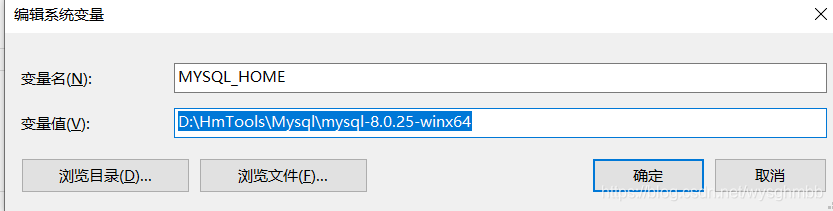
编辑Path变量:
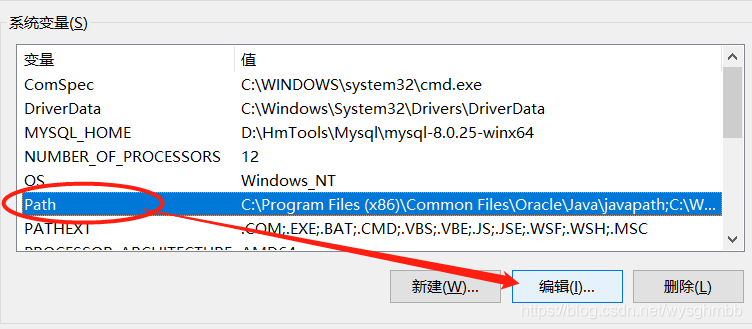
将%MYSQL_HOME%\bin添加进来: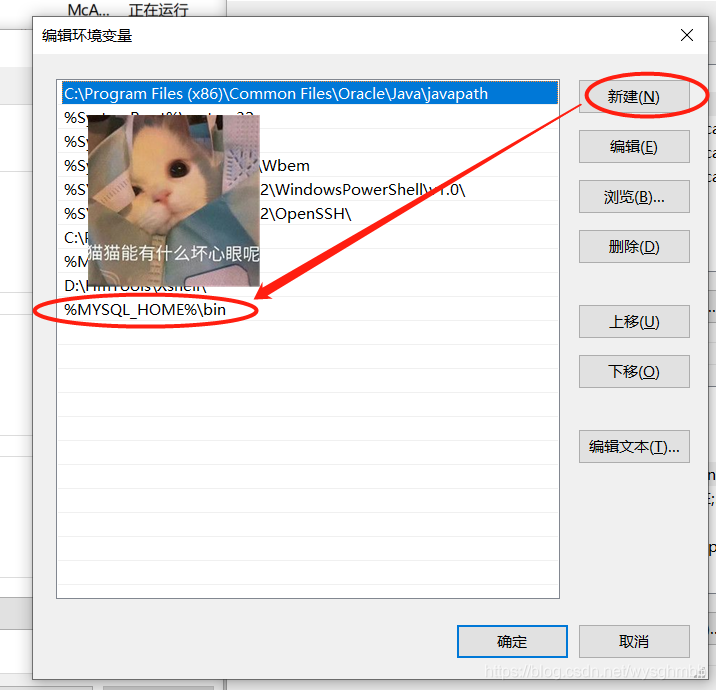
一路确定保存。
三、安装
1、将cmd以管理员身份打开并切换到对应路径
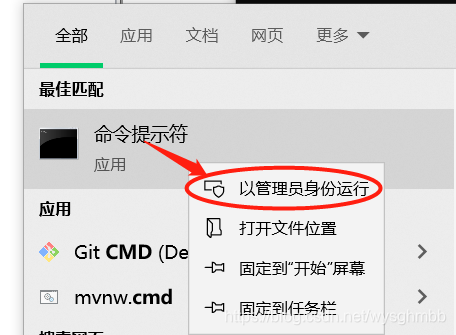
键入D:切换到D盘
然后切换到bin目录:
cd D:\HmTools\Mysql\mysql-8.0.25-winx64\bin
2、输入命令
如果你已经安装了服务(Service successfully installed.),请先将服务移除, mysqld -remove。然后按以下步骤操作:
安装mysql服务 输入:mysqld -install mysql8

在管理员权限的cmd窗口中(保证在bin目录下)输入:mysqld --initialize --console

注意,红框中是root的初始密码,注意把密码记录下来。
如果手太快把控制台关掉了,可以这样找到密码:
data文件夹中有个.err文件,打开它
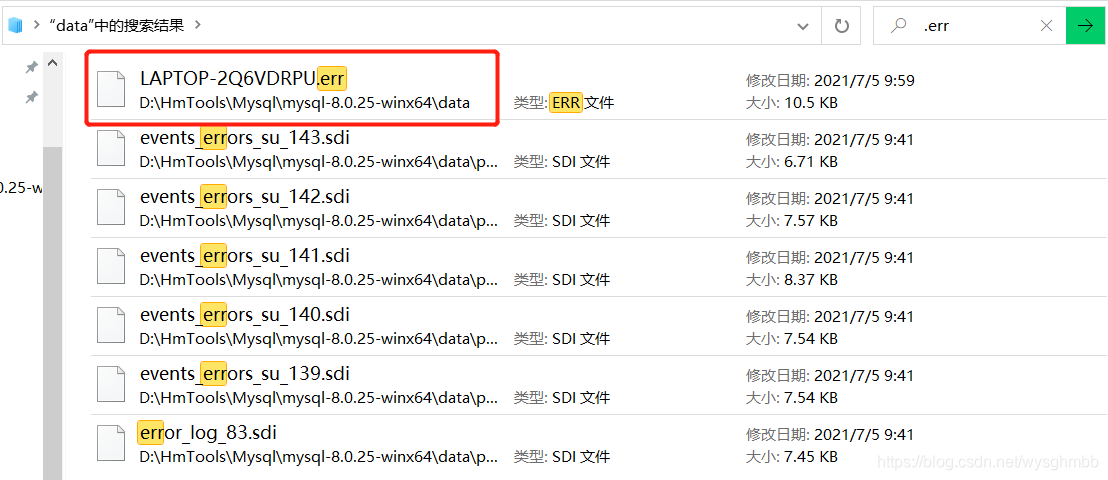
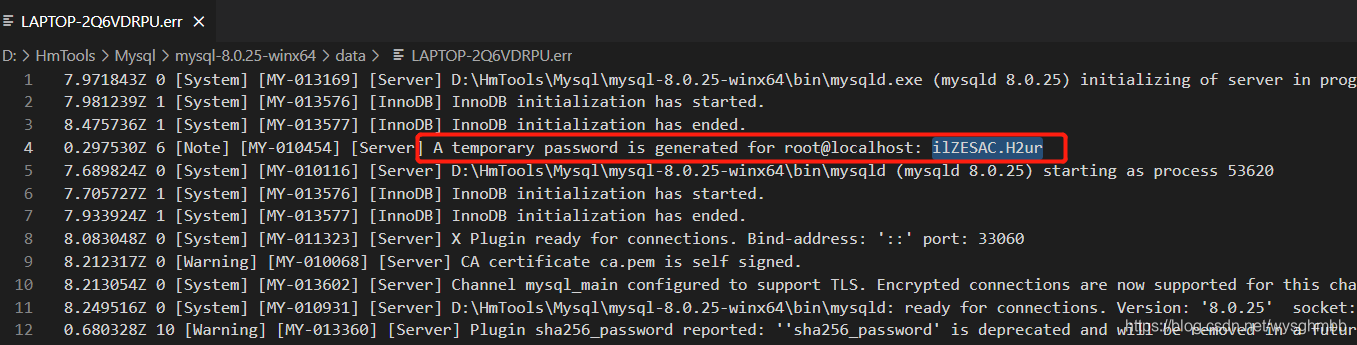
红框里就是root的密码(我生成了好几次,所以和上一个截图不同了)。
最后再启动mysql 输入:net start mysql8
注意,此处可能会遇到问题(我遇到了各种问题),可以检查上述哪里做得不对,可重新装一遍。
四、连接mysql以及修改密码
输入命令mysql -uroot -p,回车后提示要填写password,把上方保存的密码输入进去。
如果提示不对,可以这样做:
修改my.ini,加入这一条属性:skip-grant-tables,意思是可以跳过密码验证。
下次再提示输入密码时,直接回车即可。
连接上mysql以后,修改root密码:
注意语法要这样写,我网上搜的好多语法都不被mysql8支持!
alter user’root’@‘localhost’ identified by ‘123456’;

这样就把密码改成123456了。
更改my.ini把skip-grant-tables属性去掉即可。
使用navicat进行连接:
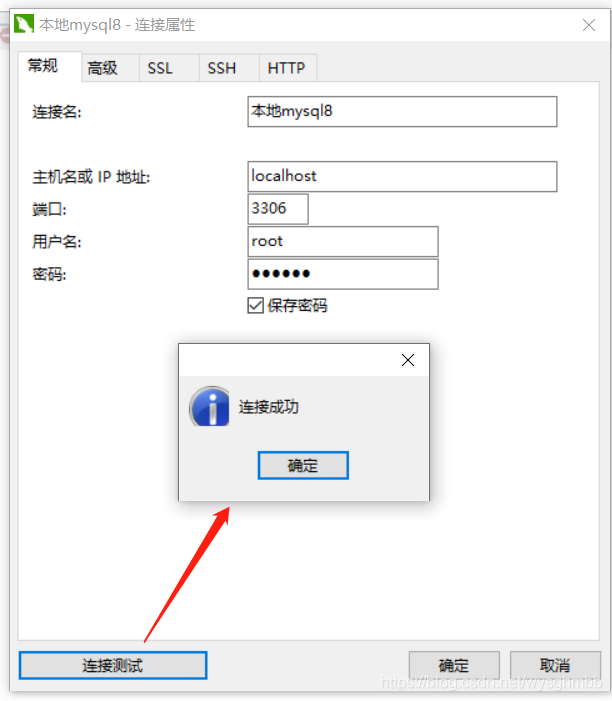
搞定!





 本文详细介绍了如何在Windows上安装MySQL8,包括下载安装包,配置my.ini文件,添加环境变量,安装服务,初始化密码,以及在遇到问题时的解决方法,特别是如何更改root用户的初始密码。
本文详细介绍了如何在Windows上安装MySQL8,包括下载安装包,配置my.ini文件,添加环境变量,安装服务,初始化密码,以及在遇到问题时的解决方法,特别是如何更改root用户的初始密码。
















 1961
1961

 被折叠的 条评论
为什么被折叠?
被折叠的 条评论
为什么被折叠?








